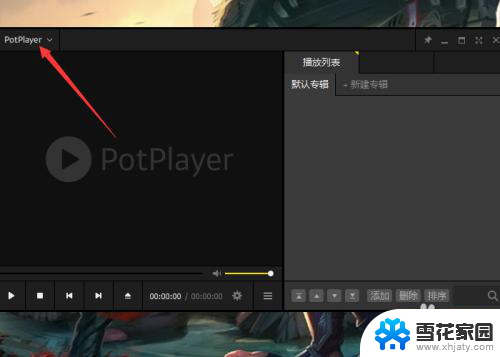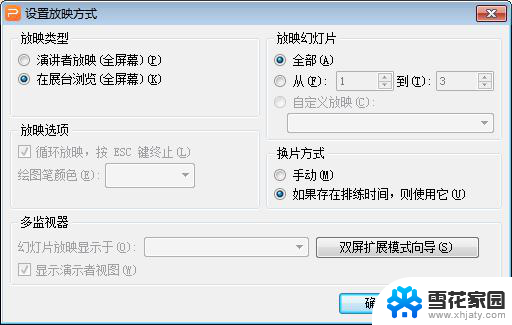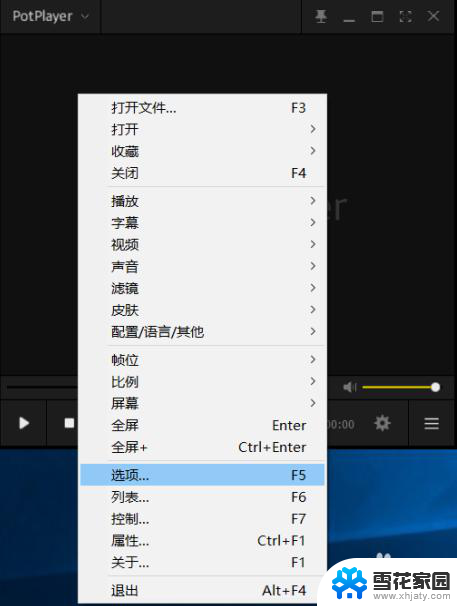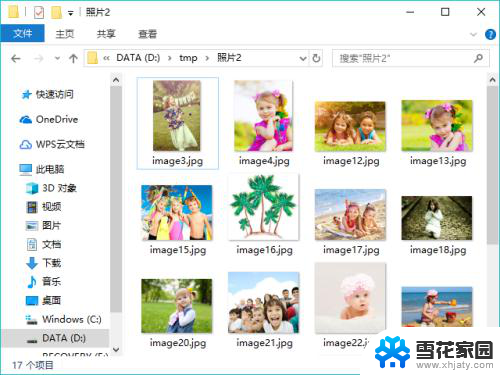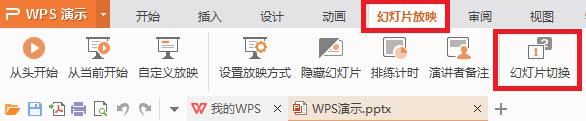potplayer设置不自动播放 PotPlayer如何停止自动播放下一集
PotPlayer是一款功能强大的播放器软件,但有时候在观看视频时会碰到一些不便之处,比如自动播放下一集,许多用户都希望能够手动控制视频的播放顺序,而不是被软件强制性地自动切换到下一集。在PotPlayer中设置不自动播放下一集其实并不难,只需要按照一定的步骤进行操作即可。接下来就让我们一起来看看如何停止PotPlayer的自动播放功能。
步骤如下:
1.首先双击打开“PotPlayer”播放器

2.打开播放器后,点击软件左上角的“PotPlayer”
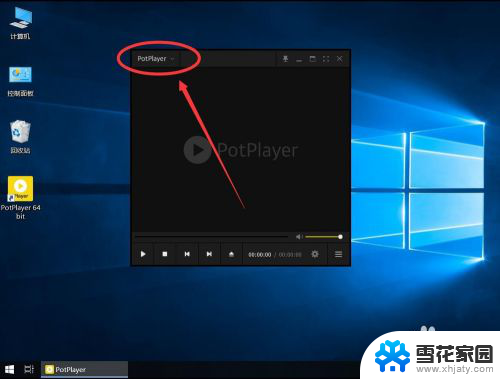
3.打开软件选项列表后,选择“配置/语言/其他”选择
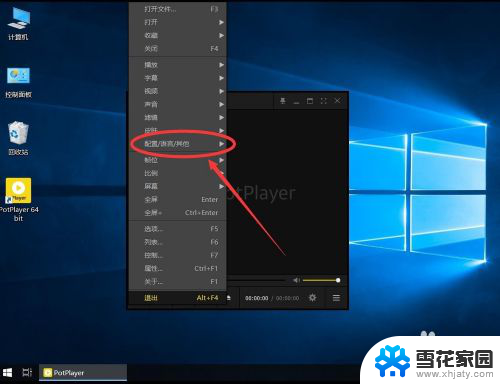
4.在打开的次级菜单中,选择“收尾处理”
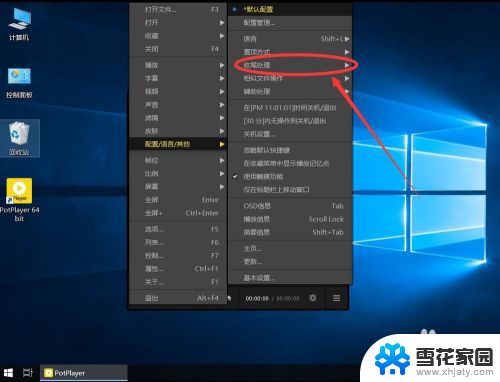
5.在弹出的收尾处理次级菜单中,选择“播放完当前后停止”
注意:如果你的PotPlayer中没有该选项,请将软件升级到最新版本,就会有该选项了
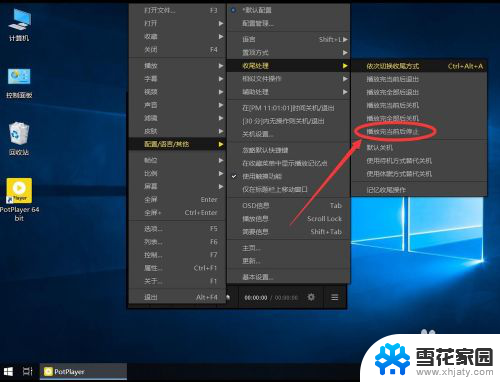
6.选择后,如图,显示已经设置成了播放完当前后停止
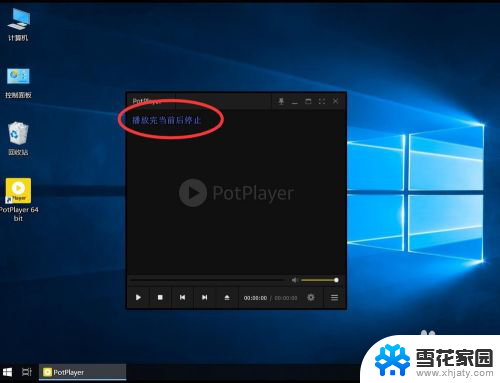
7.重复上述第1到第4步,再次打开“收尾处理”的菜单。选择“记忆收尾操作”
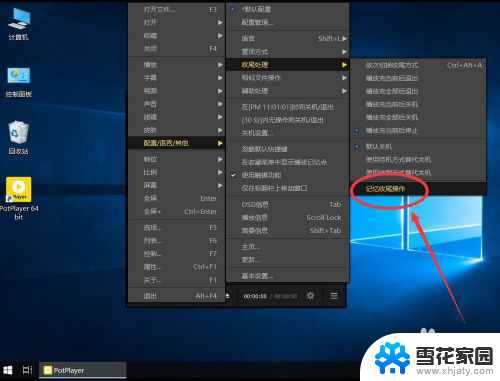
8.如图显示记忆收尾已经开启
这样以后每次播放都会按刚才设定的不自动播放下一集了
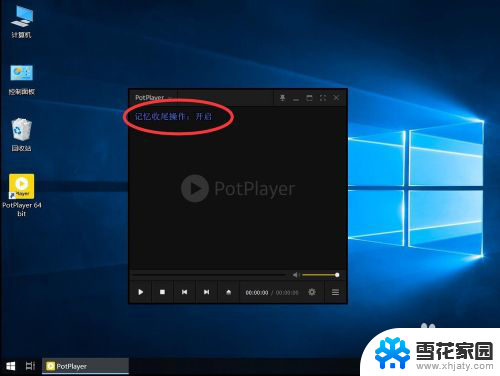
以上就是关于potplayer设置不自动播放的全部内容,如有遇到相同情况的用户可以按照小编的方法来解决。